【ServiceNow】インスタンス上部にカスタムメニューを追加する方法
Tokyoバージョンからの新機能で、プラットフォームの画面上部(バナーフレーム)にカスタムメニューを追加できるようになりました。結構便利なので紹介します。
設定方法
All > Now Experience Framework > Unified Navigation Menusを開き、「New」を押下します。
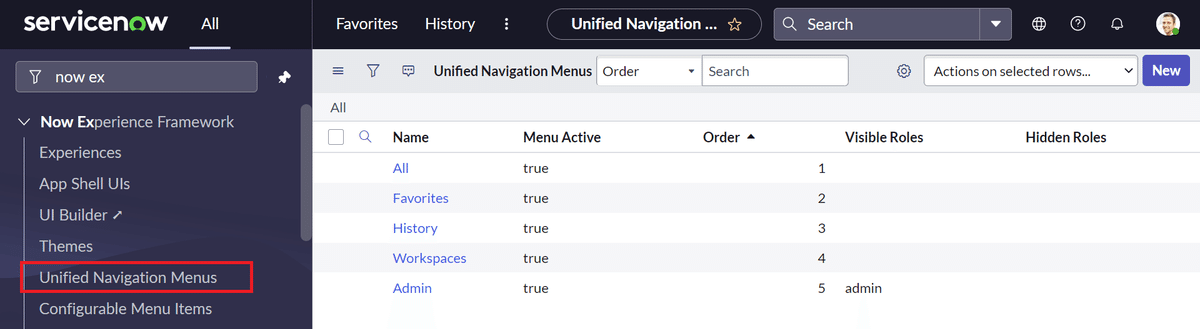
今回はカスタムメニューという名前で作成します。Orderが表示順(小さい方が左)を、Visible Roles・Hidden Rolesで権限ごとの表示・非表示を設定できます。
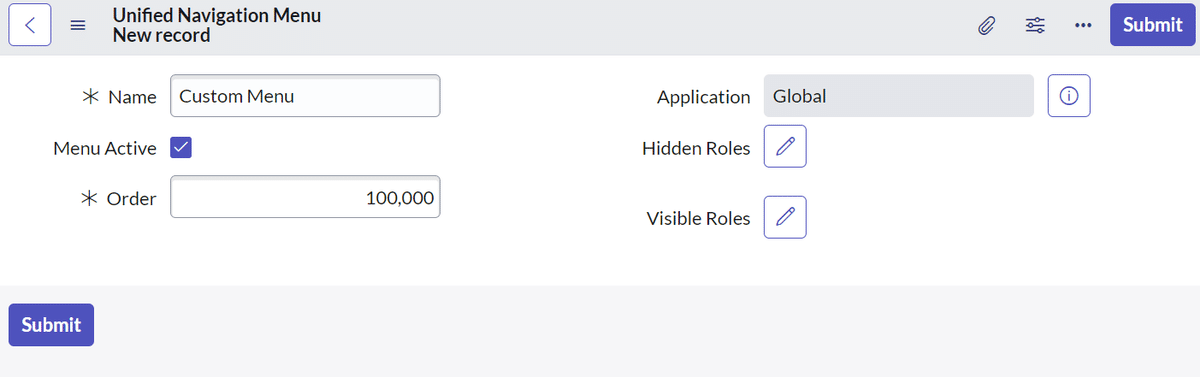
Related Listからカスタムメニュー内に表示するアプリケーション・モジュールを追加できます。


結果の確認
以下のようにMenu Itemsを設定しました。
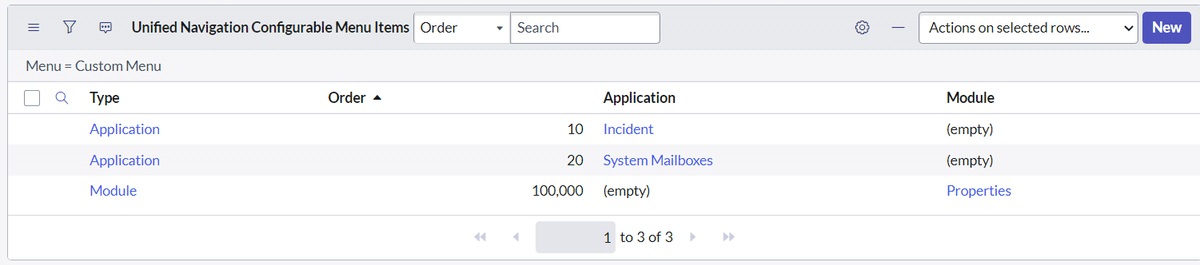
バナーフレームに「Custom Menu」ボタンが作成され、設定した通りにアプリケーション・モジュールが表示されました。
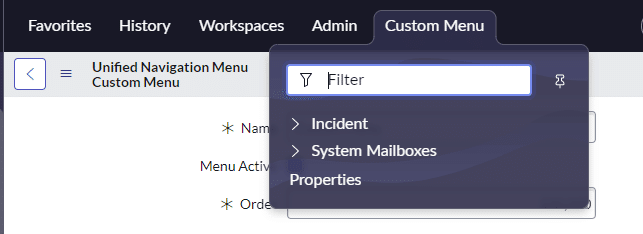
今回は以上です。意外と知らなかった人も多いのではないでしょうか?ServiceNowは頻繁にバージョンアップされ新機能が増えるので、キャッチアップは大切ですね!
The world works with ServiceNow
